到该页面上的操作步骤的快速链接:
可以使任何曲线对象成为圆角、扇形切角或倒角,不管该对象是源自形状、线条、文本还是位图。圆角产生一个圆形的角,扇形切角使角变圆并翻转角以产生一个缺口,而倒角则使角倾斜以产生倒下的效果。CorelDRAW 还允许您在应用更改之前预览角。关于修改正方形和矩形的角的信息,请参阅绘制矩形和正方形。
应用到各种形状中的圆角、扇形切角和倒角。
如果您修改了非曲线形状的角,该形状会自动转换为曲线。除非选择单个节点,否则更改将应用于所有角。但是,您必须在选择单个节点之前使用转换为曲线命令手动将对象转换为曲线。不能使平滑曲线或对称曲线成为圆角、扇形切角或倒角,角必须通过两根以小于 180 度的角相交的直线线段或曲线线段来创建。
当圆角、扇形切角或倒角值太高时,操作将不应用于角。如果线段不够长,无法应用半径或倒角长度时,会发生这种情况。为这些操作设置值时,请考虑到这一点:虽然线段在操作开始时可能显现足够长,但在对象上应用半径或倒角值时线段会缩短。
在本例中,圆形代表圆角半径设置。上面行的左侧显示建议的圆角,右侧则显示圆角结果。下面行的左侧显示建议的圆角,但在右侧的结果中,并非所有角都成为圆角。在应用第一个圆角后,由于线段不够长,下一个角不能成为圆角。此角将被忽略,而最后一个角成为圆角。
|
• |
使用挑选工具  选择曲线对象。 选择曲线对象。 |
|
• |
使用形状工具  选择曲线对象上的单个节点。 选择曲线对象上的单个节点。 |
| 2 . |
单击窗口  圆角/扇形角/倒棱角。 圆角/扇形角/倒棱角。 |
| 3 . |
在圆角/扇形角/倒棱角泊坞窗中,启用圆角选项。 |

如果没有选定有效的对象或节点,则应用按钮是禁用的。

如果是方形或矩形,您也可以在形状工具处于活动状态时向对象中心拖动角节点,从而将所有角一次性变圆。如果您使用该方法,该形状不会转换为曲线。
|
• |
使用挑选工具  选择曲线对象。 选择曲线对象。 |
|
• |
使用形状工具  选择曲线对象上的单个节点。 选择曲线对象上的单个节点。 |
| 2 . |
单击窗口  圆角/扇形角/倒棱角。 圆角/扇形角/倒棱角。 |
| 3 . |
在圆角/扇形角/倒棱角泊坞窗中,启用扇形角选项。 |

如果没有选定有效的对象或节点,则应用按钮是禁用的。
| 1 . |
使用挑选工具  选择对象。 选择对象。 |
| 2 . |
单击窗口  泊坞窗 泊坞窗  圆角/扇形角/倒棱角。 圆角/扇形角/倒棱角。 |
| 3 . |
在圆角/扇形切角/倒角泊坞窗中,从操作列表框中选择倒角。 |
| 4 . |
在倒角长度区域中,在 A 框中键入一个值,以设置相对于角原点倒角开始的位置。 |

要使用形状工具  选择单个节点,您必须使用转换为曲线命令首先手动将对象转换为曲线。
选择单个节点,您必须使用转换为曲线命令首先手动将对象转换为曲线。

试用版、学术版和 OEM 版产品中并不提供全部的组件。 不可用的组件可能包含 Corel 应用程序、功能、第三方实用程序和额外内容文件。
Copyright 2017 Corel Corporation. 保留所有权利。
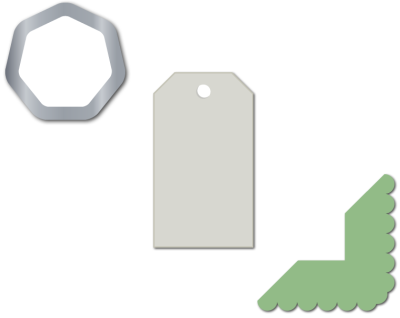



选择单个节点,您必须使用转换为曲线命令首先手动将对象转换为曲线。
![]()